Steam Deck: come eseguire i giochi CD SEGA
Questa guida descrive in dettaglio come giocare ai giochi CD SEGA sul tuo mazzo Steam usando Emudeck. Copriremo la configurazione, il trasferimento di ROM e la risoluzione dei problemi.
Passaggi di preinstallazione:
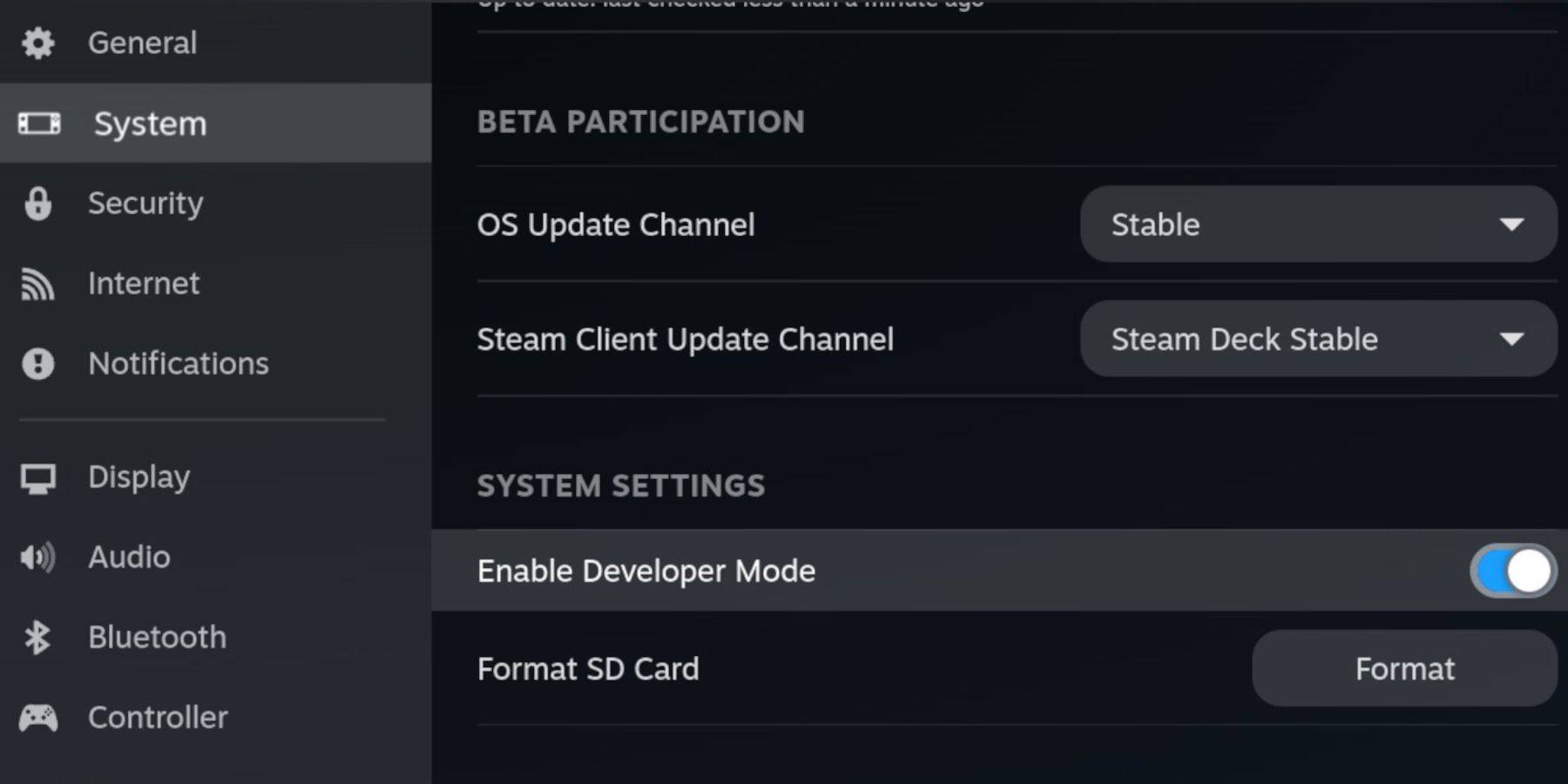 Abilita la modalità sviluppatore e il debug remoto CEF sul mazzo Steam per la compatibilità con gli aggiornamenti di Emudeck. Ciò comporta la navigazione su Steam> Sistema> Modalità sviluppatore e abilitarlo, quindi abilitando il debug remoto CEF nel menu Developer. Riavvia in modalità desktop.
Abilita la modalità sviluppatore e il debug remoto CEF sul mazzo Steam per la compatibilità con gli aggiornamenti di Emudeck. Ciò comporta la navigazione su Steam> Sistema> Modalità sviluppatore e abilitarlo, quindi abilitando il debug remoto CEF nel menu Developer. Riavvia in modalità desktop.
- Requisiti essenziali: Una scheda MicroSD A2 ad alta velocità (per EMUDECK e giochi), i file CD SEGA e legalmente ottenuti e facoltativamente, una tastiera e un mouse per una navigazione più semplice.
- Formattazione della scheda SD: Inserisci la scheda MicroSD. Vai su Steam> Storage e formatta la scheda SD.
Installazione di Emudeck:
 Switch alla modalità desktop. Scarica un browser (dal Discovery Store), quindi scarica Emudeck. Durante l'installazione, scegli "personalizzato" e seleziona Retroarch, Melonds, Steam Rom Manager e Emulation Station (o tutti gli emulatori). Seguire le istruzioni sullo schermo, selezionando la scheda SD come posizione di installazione.
Switch alla modalità desktop. Scarica un browser (dal Discovery Store), quindi scarica Emudeck. Durante l'installazione, scegli "personalizzato" e seleziona Retroarch, Melonds, Steam Rom Manager e Emulation Station (o tutti gli emulatori). Seguire le istruzioni sullo schermo, selezionando la scheda SD come posizione di installazione.
Trasferimento di file CD SEGA:
 usa il browser del file (ad es. Dolphin) per trasferire i file del BIOS su
usa il browser del file (ad es. Dolphin) per trasferire i file del BIOS su scheda SD/emulazione/BIOS e le ROM CD SEGA suscheda SD/emulazione/ROM/segacd (o megacd).
Aggiunta di ROM con Steam Rom Manager:
 Launch Emudeck e Steam Rom Manager. Segui le istruzioni per aggiungere i tuoi giochi CD SEGA. Il manager tenterà di scaricare automaticamente Box Art.
Launch Emudeck e Steam Rom Manager. Segui le istruzioni per aggiungere i tuoi giochi CD SEGA. Il manager tenterà di scaricare automaticamente Box Art.
Fissaggio delle copertine mancanti:
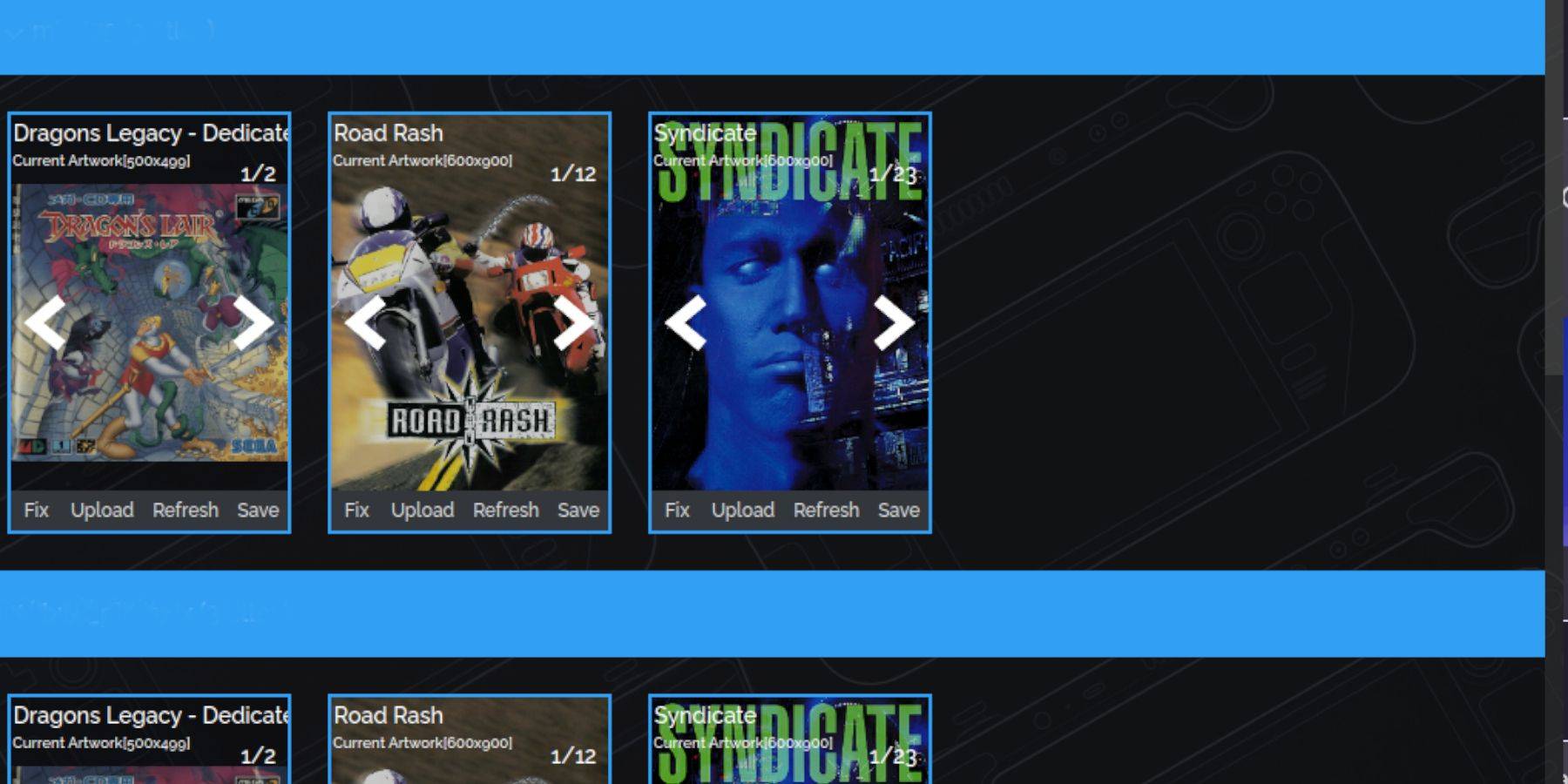 Se mancano le copertine, usa la funzione "correzione" di Steam Rom Manager per cercare e scaricarle. Carica manualmente immagini se necessario.
Se mancano le copertine, usa la funzione "correzione" di Steam Rom Manager per cercare e scaricarle. Carica manualmente immagini se necessario.
Giocare ai tuoi giochi:
 Accedi ai giochi CD SEGA tramite la libreria di Steam> Collezioni> SEGA CD. In alternativa, utilizzare la stazione di emulazione (trovata in libreria> non-steam) per un'esperienza di biblioteca più organizzata. Usa la funzione di raschietto della stazione di emulazione per i metadati migliorati.
Accedi ai giochi CD SEGA tramite la libreria di Steam> Collezioni> SEGA CD. In alternativa, utilizzare la stazione di emulazione (trovata in libreria> non-steam) per un'esperienza di biblioteca più organizzata. Usa la funzione di raschietto della stazione di emulazione per i metadati migliorati.
Installazione del caricatore decky:
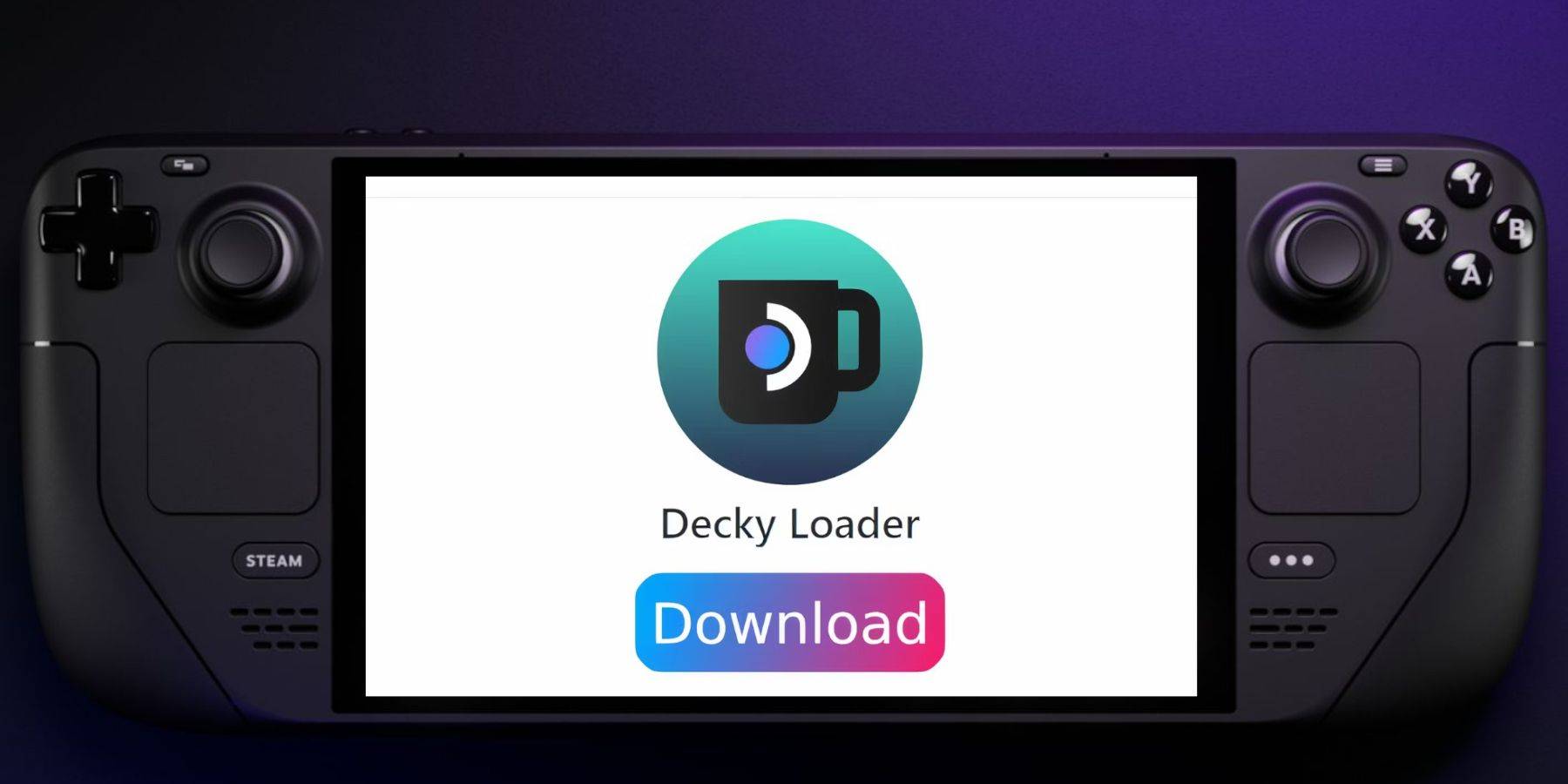 Switch alla modalità desktop. Scarica Decky Loader dalla sua pagina GitHub e installa utilizzando il metodo consigliato. Riavvia il mazzo Steam in modalità di gioco.
Switch alla modalità desktop. Scarica Decky Loader dalla sua pagina GitHub e installa utilizzando il metodo consigliato. Riavvia il mazzo Steam in modalità di gioco.
Installazione e ottimizzazione degli utensili elettrici:
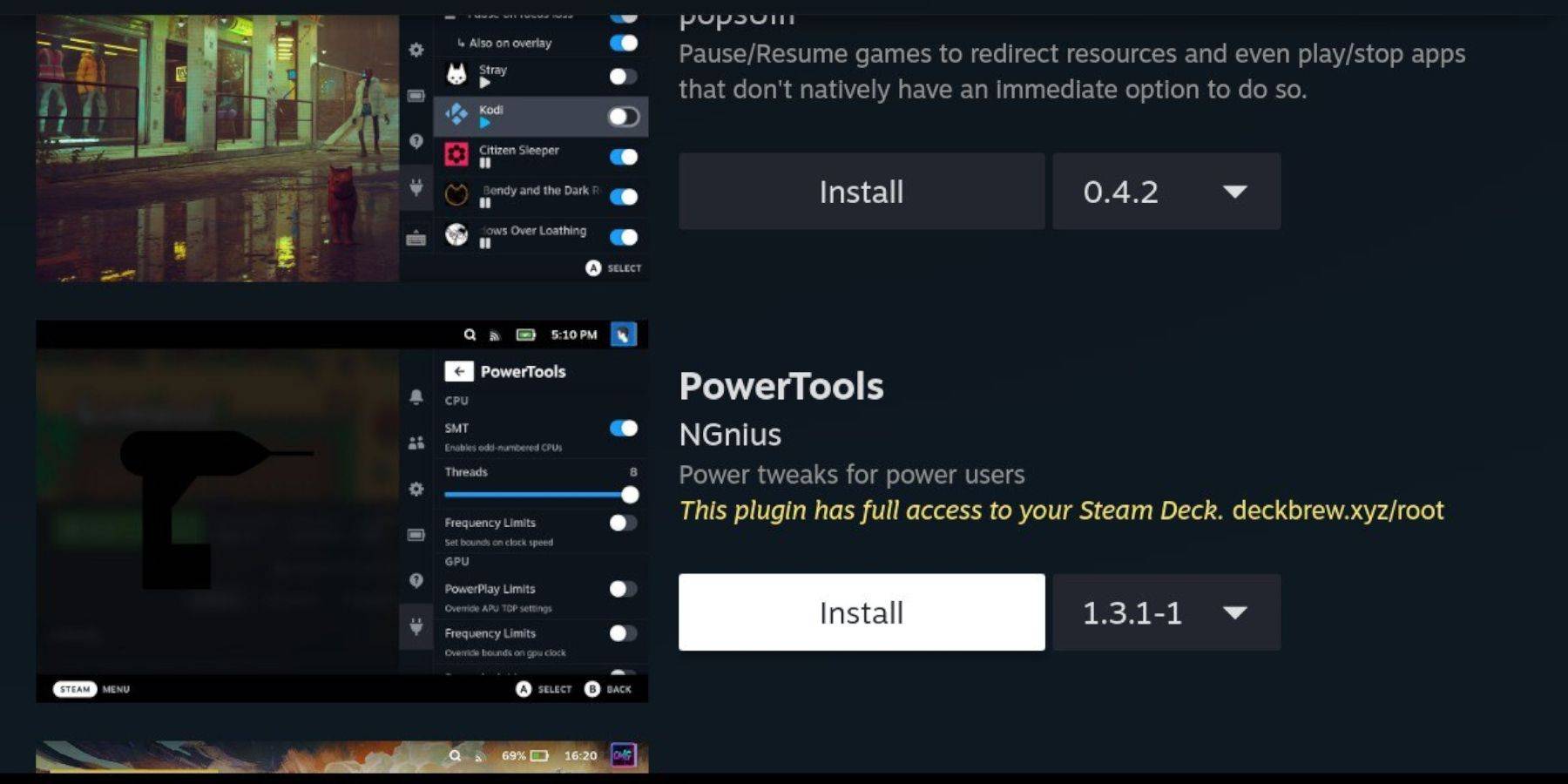 Utilizzare il caricatore Decky per installare gli utensili. Ottimizza le impostazioni all'interno degli strumenti di alimentazione (disabilita gli SMT, imposta i thread su 4, regola l'orologio GPU se necessario) per migliorare le prestazioni. Usa per profilo per gioco per salvare le impostazioni per i singoli giochi.
Utilizzare il caricatore Decky per installare gli utensili. Ottimizza le impostazioni all'interno degli strumenti di alimentazione (disabilita gli SMT, imposta i thread su 4, regola l'orologio GPU se necessario) per migliorare le prestazioni. Usa per profilo per gioco per salvare le impostazioni per i singoli giochi.
Ripristino del caricatore decky dopo un aggiornamento del mazzo Steam:
 Se Decky Loader viene rimosso dopo un aggiornamento del mazzo Steam, scaricalo di nuovo da GitHub, esegui il programma di installazione e riavvia il mazzo Steam.
Se Decky Loader viene rimosso dopo un aggiornamento del mazzo Steam, scaricalo di nuovo da GitHub, esegui il programma di installazione e riavvia il mazzo Steam.
Questa guida completa garantisce un'esperienza di emulazione del CD SEGA liscia sul tuo mazzo a vapore.
-
1

Come leggere Black Panther Lore: The Blood of Kings in Marvel Rivals
Mar 01,2025
-
2

Ogni gioco Pokémon su Nintendo Switch nel 2025
Feb 25,2025
-
3

Hearthstone ha dato il via all'anno del rapace con una miriade di nuovi contenuti
Mar 16,2025
-
4

Assetto Corsa EVO Release Date and Time
Jan 05,2025
-
5

NVIDIA RTX 5090 Specifiche perdite: voci confermate?
Mar 14,2025
-
6
![Elenco di livello anime Vanguards - migliori unità per ogni gamemode [aggiornamento 3.0]](https://images.gzztb.com/uploads/35/17376012656791b0f12fa1c.jpg)
Elenco di livello anime Vanguards - migliori unità per ogni gamemode [aggiornamento 3.0]
Feb 27,2025
-
7

Il 15 gennaio è improvvisamente un grande giorno per Call of Duty: Black Ops 6 Zombies Fans
Feb 20,2025
-
8

Carmen Sandiego ora disponibile su iOS e Android
Feb 20,2025
-
9

McLaren ritorna alla PUBG Mobile collaborazione
Aug 27,2024
-
10

Starseed svela la pre-registrazione globale su Android per Asnia Trigger
Oct 03,2022
-
Scaricamento

DoorDash
Stile di vita / 59.30M
Aggiornamento: Apr 23,2025
-
Scaricamento

Niramare Quest
Casuale / 626.43M
Aggiornamento: Feb 21,2023
-
Scaricamento

POW
Casuale / 38.00M
Aggiornamento: Dec 19,2024
-
4
Gamer Struggles
-
5
Poly Pantheon Chapter One V 1.2
-
6
The Golden Boy
-
7
Dictator – Rule the World
-
8
Mother's Lesson : Mitsuko
-
9
Strobe
-
10
How To Raise A Happy Neet


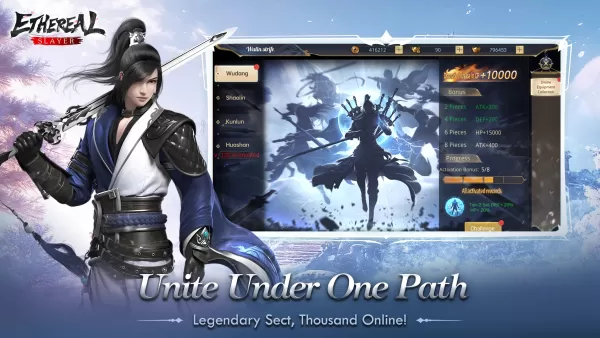






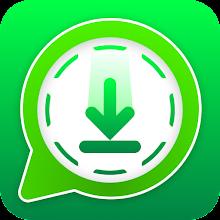
![My Cute Succubus - Girls in Hell [18+]](https://images.gzztb.com/uploads/98/17315786356735cb0b46adf.png)
